Win10安装卡循环怎么解决?
时间:2025-06-26 20:15:18 288浏览 收藏
从现在开始,我们要努力学习啦!今天我给大家带来《Win10安装无限循环怎么解决?》,感兴趣的朋友请继续看下去吧!下文中的内容我们主要会涉及到等等知识点,如果在阅读本文过程中有遇到不清楚的地方,欢迎留言呀!我们一起讨论,一起学习!
在使用Win10操作系统时,难免会遇到各种问题,例如Win10系统安装失败导致反复重启的情况。对于这种情况,下面将为大家详细介绍具体的解决办法。
解决步骤如下:
1、在Windows10系统中,当系统提示需要重启以完成更新时,如果重启后仍无法顺利完成安装,可以尝试以下操作。
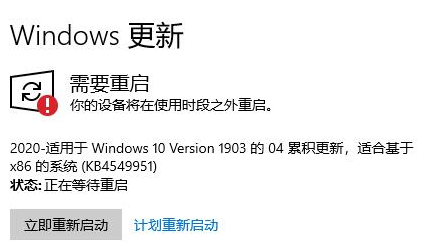
2、首先,右键点击屏幕左下角的“开始”按钮,从弹出的菜单中选择“运行”选项。
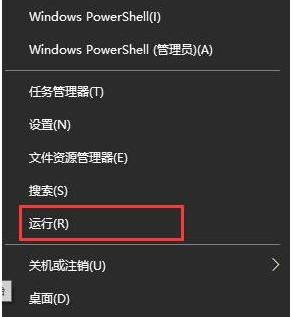
3、在出现的“运行”对话框中,输入命令services.msc,随后点击确认按钮执行此命令。
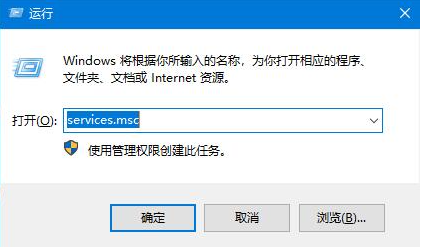
4、此时将会打开Windows10的服务列表界面,在列表里找到“Windows Update”服务项,右键点击它,并从出现的菜单中选择“停止”操作。
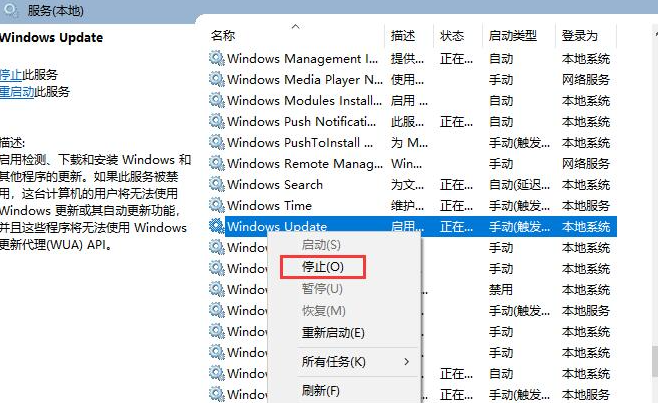
5、之后,打开Windows资源管理器,导航至路径C:\Windows\SoftwareDistribution目录。
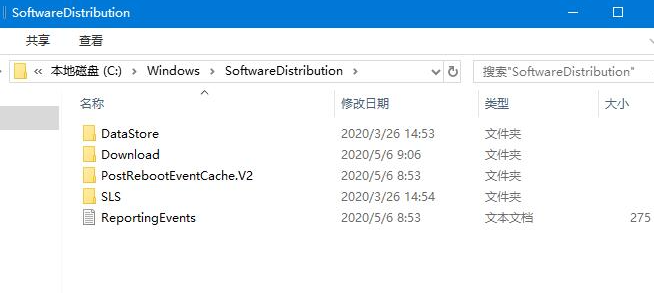
6、在此目录下,选择名为“Datastore”和“Download”的两个子文件夹,右键点击它们,从弹出菜单中选择“删除”,以此来移除这两个文件夹。
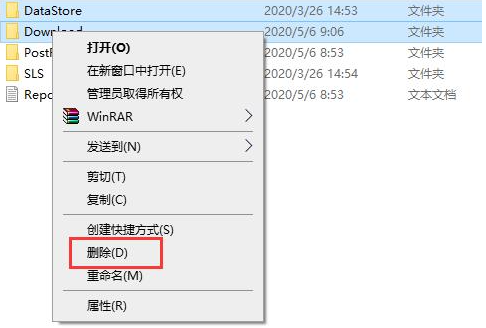
7、最后,返回到服务窗口,右键点击“Windows Update”服务项,选择“启动”继续后续操作。然后进入Windows设置页面,点击“更新和安全”模块进行进一步检查。
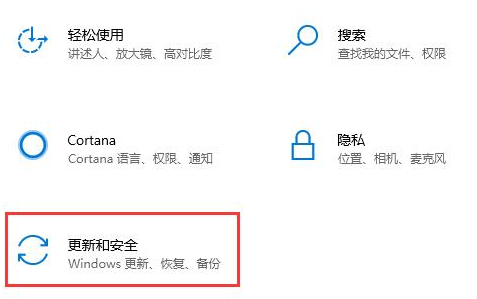
通过上述方法,应该能够有效解决Win10系统安装过程中出现的无限循环问题。希望这些信息能给大家带来帮助!
好了,本文到此结束,带大家了解了《Win10安装卡循环怎么解决?》,希望本文对你有所帮助!关注golang学习网公众号,给大家分享更多文章知识!
-
501 收藏
-
501 收藏
-
501 收藏
-
501 收藏
-
501 收藏
-
162 收藏
-
463 收藏
-
258 收藏
-
468 收藏
-
198 收藏
-
172 收藏
-
144 收藏
-
417 收藏
-
492 收藏
-
142 收藏
-
441 收藏
-
184 收藏
-

- 前端进阶之JavaScript设计模式
- 设计模式是开发人员在软件开发过程中面临一般问题时的解决方案,代表了最佳的实践。本课程的主打内容包括JS常见设计模式以及具体应用场景,打造一站式知识长龙服务,适合有JS基础的同学学习。
- 立即学习 543次学习
-

- GO语言核心编程课程
- 本课程采用真实案例,全面具体可落地,从理论到实践,一步一步将GO核心编程技术、编程思想、底层实现融会贯通,使学习者贴近时代脉搏,做IT互联网时代的弄潮儿。
- 立即学习 516次学习
-

- 简单聊聊mysql8与网络通信
- 如有问题加微信:Le-studyg;在课程中,我们将首先介绍MySQL8的新特性,包括性能优化、安全增强、新数据类型等,帮助学生快速熟悉MySQL8的最新功能。接着,我们将深入解析MySQL的网络通信机制,包括协议、连接管理、数据传输等,让
- 立即学习 500次学习
-

- JavaScript正则表达式基础与实战
- 在任何一门编程语言中,正则表达式,都是一项重要的知识,它提供了高效的字符串匹配与捕获机制,可以极大的简化程序设计。
- 立即学习 487次学习
-

- 从零制作响应式网站—Grid布局
- 本系列教程将展示从零制作一个假想的网络科技公司官网,分为导航,轮播,关于我们,成功案例,服务流程,团队介绍,数据部分,公司动态,底部信息等内容区块。网站整体采用CSSGrid布局,支持响应式,有流畅过渡和展现动画。
- 立即学习 485次学习
